Jak používat cyklistické trasy v Mapách Google
Co vědět
- Desktop: Zadejte cíl do vyhledávacího pole a klikněte Pokynya zadejte výchozí bod. Klikněte na cyklistika ikona.
- Pro přístup ke specializovaným cyklistickým mapám klikněte Jídelní lístek > Jízda na kole.
- Mobilní aplikace pro iOS nebo Android: Zadejte cíl a klepněte na Pokynya vyberte jízdní kolo ikona.
Tento článek vysvětluje, jak zobrazit a upravit cyklistické trasy v Mapách Google, které shromáždily obrovské množství dat o cyklostezkách, stezkách a ulicích vhodných pro cyklisty. Pokyny se týkají Map Google na počítači a mobilní aplikace Mapy Google pro iOS a Android.
Jak vybrat trasu vhodnou pro cyklisty v Mapách Google
Výběr trasy pro cyklistiku je stejně snadný jako výběr trasy Cyklistika možnost jako režim mapy namísto jiné možnosti, o které byste si mohli být více vědomi, jako je ta pro jízdu autem nebo chůzi.
-
Vyberte výchozí místo. Udělejte to zadáním místa do vyhledávacího pole nebo kliknutím pravým tlačítkem myši někde na mapě a výběrem Trasa odtud volba.
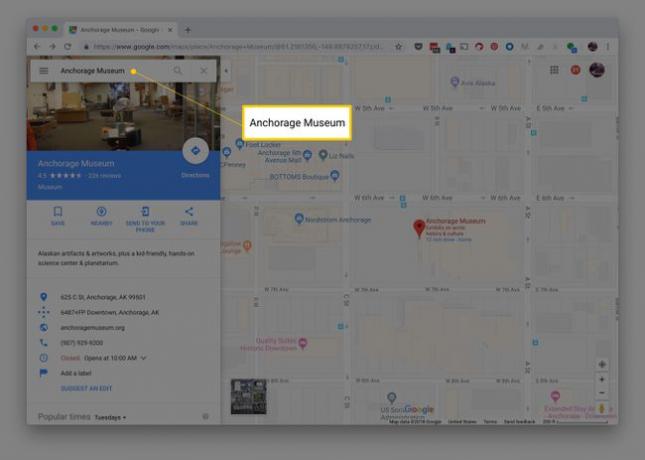
Lifewire -
Udělejte totéž pro cíl, vybírání
Trasa sem prostřednictvím nabídky po kliknutí pravým tlačítkem nebo zadáním adresy do cílového pole.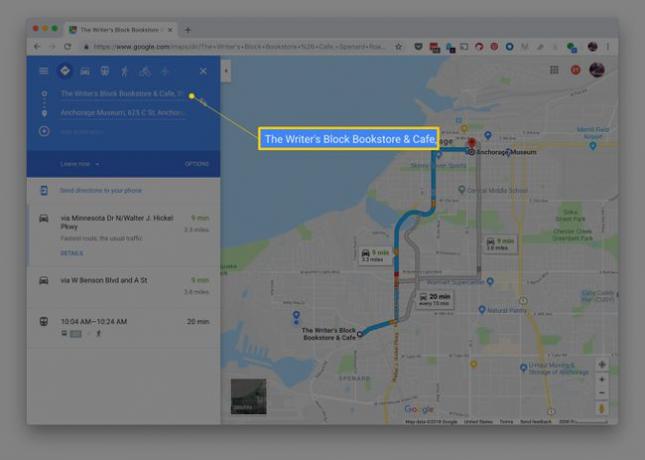
Lifewire -
Vybrat Cyklistika jako způsob dopravy z ikon v horní části obrazovky, a pokud máte možnost, klikněte na Pokyny najít vhodnou cestu.
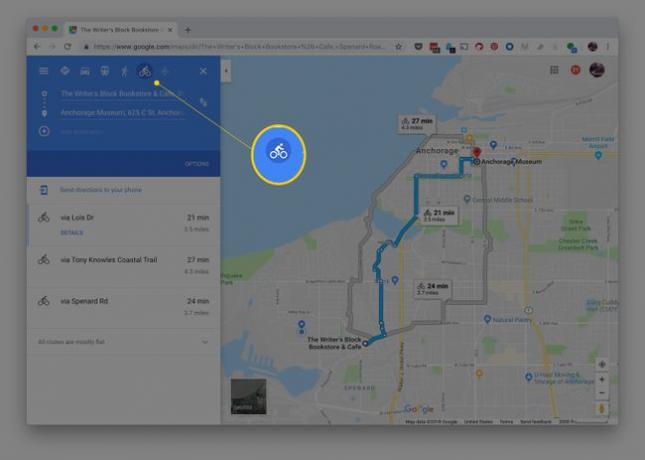
Lifewire Poznamenejte si, co vám mapa nabízí. Mapa cyklotras Google a všechny navrhované alternativní trasy poskytují soubor pokynů, jak se vyhnout rozděleným dálnicím a silnicím, které nepouštějí cyklisty.
-
Na zvolit alternativní trasu, vyberte z mapy tu, kterou byste raději použili. Trasy zahrnují vzdálenost a odhadovaný čas jízdy na kole. V cílovém panelu je komentář, zda je trasa rovná.
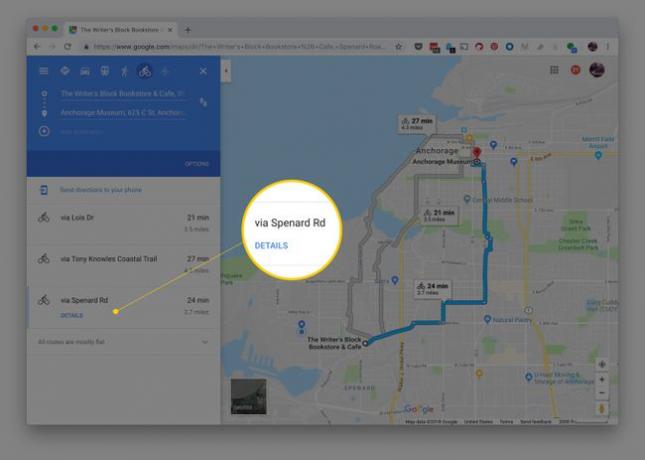
Lifewire Poté, co si vyberete cyklotrasu, použijte Odešlete pokyny do telefonu odkaz na cílovém panelu, chcete-li odeslat pokyny do telefonu pro podrobné pokyny, když cestujete nebo používáte PODROBNOSTI v levém podokně vyhledejte možnost tisku, pokud chcete vytisknout pokyny.
Tento přístup vám poskytuje trasu vhodnou pro cyklisty, ale pro podrobné informace o trasách, které jsou pro cyklisty k dispozici, poskytují Mapy Google specializovanou mapu.

Jak zobrazit silnice a stezky vhodné pro cyklisty v Mapách Google
Google Maps nabízí specializované mapy právě pro cyklisty. Když používáte tento druh mapy, uvidíte několik funkcí, které nejsou dostupné v běžném zobrazení Map Google. Je to užitečné zejména pro vyhledávání cyklostezek a stezek, o kterých jste ve svém okolí nevěděli.
Začněte s otevřenými Mapami Google a do vyhledávacího pole nezadávejte nic.
-
Otevřete tlačítko nabídky v levém horním rohu Map Google, hned nalevo od prázdného vyhledávacího pole.
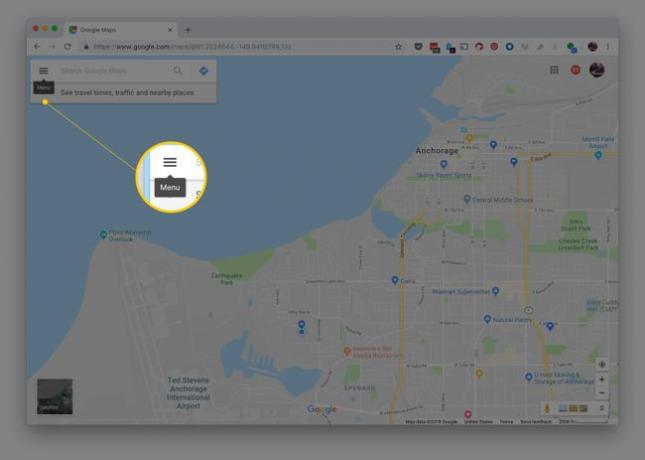
Lifewire -
Vybrat Jízda na kole z této nabídky vyvolejte mapu označenou speciálně pro cyklisty.
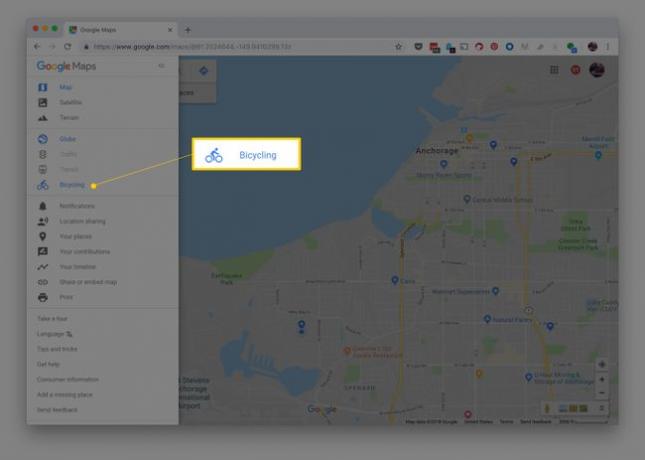
Lifewire Pokud chcete zobrazit cyklistické trasy pomocí tohoto zobrazení mapy, vraťte se k výše uvedeným krokům.
Může vám být nabídnuto několik navrhovaných cyklotras. Linku trasy můžete přetáhnout, abyste se vyhnuli oblasti nebo zahrnuli scéničtější či příjemnější možnost na základě vašich zkušeností. Odtud zvolte trasu jako obvykle a věřte, že jste našli cestu vhodnou pro cyklisty.
Zde je návod, jak číst tuto cyklistickou mapu:
- Cyklostezky jsou vyznačeny tmavě zelenými čarami a nepovolují motorová vozidla.
- Ulice s vyhrazenými jízdními pruhy pro cyklisty jsou označeny světle zelenými čarami.
- Silnice vhodné pro cyklisty bez vyhrazených jízdních pruhů jsou označeny přerušovanými světle zelenými čarami.
- Špinavé nebo nezpevněné stezky jsou označeny hnědými čarami.
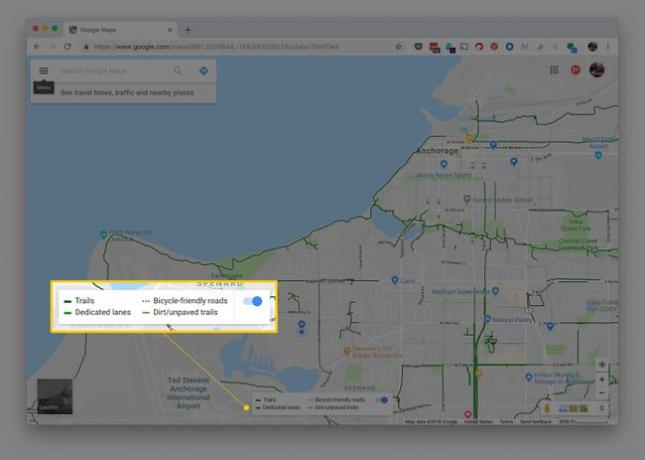
Možná budete muset mapu zvětšit (přiblížit/oddálit), abyste viděli ukazatele cyklostezky poté, co je trasa označena silnou modrou čarou.
Plánovač cyklotras v aplikaci Mapy Google
Trasy přizpůsobené pro cyklisty jsou k dispozici také v mobilní aplikaci Mapy Google pro Android a iOS.
Chcete-li se tam dostat, zadejte cíl a klepněte na Pokyny a poté vyberte ikonu jízdního kola v horní části pro přepnutí z ostatních režimů cestování.

Problémy s cyklistickými trasami v Mapách Google
Zpočátku se může zdát skvělé připravit si cyklotrasu pomocí Map Google, ale pamatujte, že to funguje podobně jako při nastavování tras pro jízdy. Jinými slovy, Mapy Google vám mohou nabídnout nejrychlejší trasu, ale ne nutně tu nejlepší pro vás.
Možná chcete při jízdě na kole klidnou trasu nebo takovou, která je malebnější, ale nemusí být nutně nejrychlejší. Mějte to na paměti, když připravujete cyklotrasu pomocí Map Google, protože možná budete muset udělat nějaké kopání, abyste si trasu přizpůsobili tak, aby vám vyhovovala.
Mapy Google mohou dokonce udělat opak a umístit vás na bezpečnou trasu mimo provoz, ale tato trasa je pravděpodobně mnohem pomalejší než jiné trasy, které by mohly být považovány za trochu méně bezpečné.
Myšlenka je podívat se pozorně na návrhy Map Google pro vaši cyklistickou trasu. Přizpůsobte si trasu a způsob, jakým chcete dosáhnout svého cíle. Myslete také na to, kde můžete kolo zaparkovat. Mapy Google tyto informace neobsahují.
